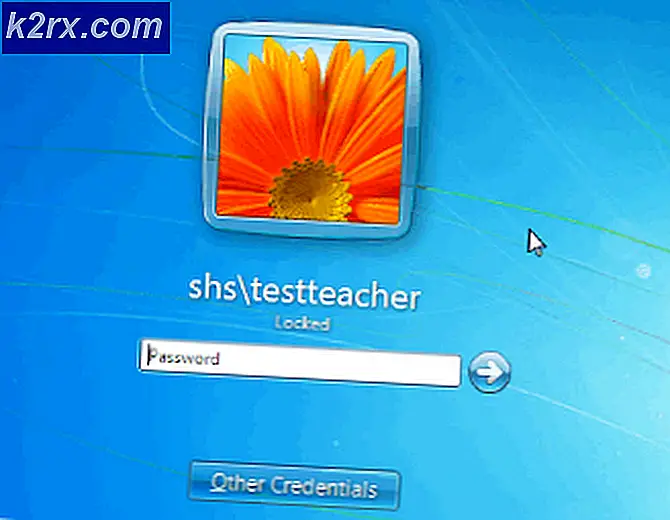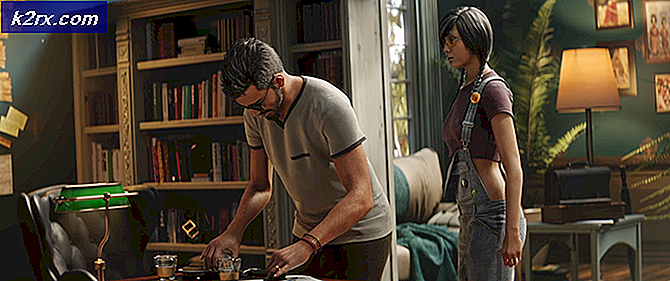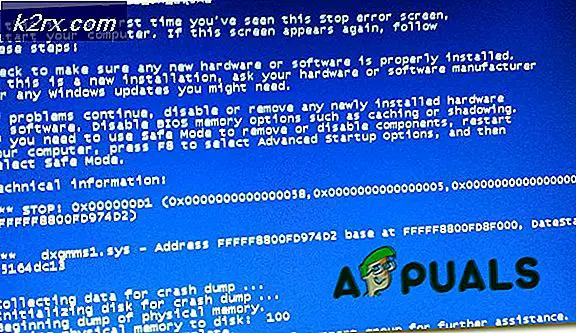GeForce Deneyimi Nasıl Kaldırılır
GeForce Experience, tüm NVIDIA GeForce GTX grafik kartları için grafik sürücüleri ile birlikte gelen bir uygulamadır. Uygulama, GPU için güncellenmiş sürücü yazılımını otomatik olarak kontrol etmek ve yüklemek, en iyi grafik performansına izin vermek için tüm oyunların grafik ayarlarını optimize etmek ve kullanıcıların bilgisayarlarında yaptıkları şeyleri başkalarıyla paylaşmasına ve paylaşmasına izin vermek için tasarlanmıştır. GeForce Experience, kullanıcıların hayatlarını kolaylaştırmak ve kullanıcı deneyimini zenginleştirmek için tasarlanmıştır.
Ancak, birçok durumda, sadece tam tersi yapıyor - uygulama deneyiminin bazı kullanıcıları, uygulamanın parçası olarak, çirkin bilgisayar kaynak kullanımı (RAM ve işlemci bant genişliği kullanımı) şikayet ederken, diğerleri sadece nasıl müdahaleci ve otonom uygulama olabilir. Örneğin, GeForce Experience, bazı kullanıcılar için FPS'de düşüşlere neden olurken, diğerleri, programın tek bir tıkla oynadıkları tüm oyunların ayarlarını optimize ettikleri gerçeğini küçümser - oyunlarının her biri için çok dikkatli bir şekilde yapılandırılmış ayarları karıştırmaz. Oyuncuların yalan söyledikleri bir şey.
GeForce Experience, oyun topluluğuyla iyi geçinmedi (en azından söylemek gerekirse), bu yüzden onlardan kurtulmak isteyen birçok GeForce GTX GPU kullanıcısı var. Neyse ki, GeForce Experience'ı bir Windows bilgisayarından kaldırmak tamamen mümkündür ve işlem, bilgisayarınızdan başka bir programı kaldırmak için yapacağınız işlemle hemen hemen aynıdır. Bununla birlikte, GeForce Experience'ın GeForce GTX grafik kartınızın sürücülerini otomatik olarak güncel tuttuğunu belirtelim - programı kaldırdıktan sonra NVIDIA'nın resmi web sitesinden güncellenen sürücü yazılımını her defasında yeni sürücülere manuel olarak indirmeniz gerekecek. GPU ve OS combo'nuz için yayınlandıktan sonra yükleyin. GeForce Experience'ı bir Windows bilgisayarından kaldırmak için yapmanız gerekenler:
PRO TIP: Sorun bilgisayarınız veya dizüstü bilgisayar / dizüstü bilgisayar ile yapılmışsa, depoları tarayabilen ve bozuk ve eksik dosyaları değiştirebilen Reimage Plus Yazılımı'nı kullanmayı denemeniz gerekir. Bu, çoğu durumda, sorunun sistem bozulmasından kaynaklandığı yerlerde çalışır. Reimage Plus'ı tıklayarak buraya tıklayarak indirebilirsiniz.- Başlat Menüsü'nü açın.
- Program ekle veya kaldır ara.
- Program ekle veya kaldır başlıklı arama sonucunu tıklayın.
- Bilgisayarda yüklü olan programların listesine bakın ve NVIDIA GeForce Experience'ın girişini bulun ve sağ tıklayın.
- Ortaya çıkan içerik menüsünden Kaldır'a tıklayın.
- Ekrandaki yönergeleri izleyerek kaldırma yardımcı programından devam edin ve program bilgisayardan kaldırılacak.
Herhangi bir nedenle, yukarıda listelenen ve açıklanan adımları kullanarak GeForce Deneyimini kaldıramıyorsanız, Windows 10'daki kaldırma programlarını takip edin ve programdan kurtulmak için ek yöntemleri deneyin. GeForce Experience kaldırıldıktan sonra, grafik kartınızın en son sürücüleri otomatik olarak kontrol edilmeyecek, indirilmeyecek ve yüklenmeyecek. NVIDIA'nın resmi web sitesinden güncellenmiş sürücü yazılımını manuel olarak indirmeniz ve grafik kartınız için güncellenmiş sürücü yazılımını her yüklediğinizde, yükleyicinin varsayılan yükleme seçeneklerini kullanırsanız GeForce Experience'ı otomatik olarak bilgisayarınıza yükleyecektir. Bu durumda, grafik kartınız için güncellenmiş sürücüleri yüklediğinizde, Özel Yükleme seçeneğini seçtiğinizden emin olun ve yükleyicinin bilgisayarla birlikte GeForce Experience'ı da sürücülerle birlikte kurması için yapılandırılmamış olduğundan emin olun.
PRO TIP: Sorun bilgisayarınız veya dizüstü bilgisayar / dizüstü bilgisayar ile yapılmışsa, depoları tarayabilen ve bozuk ve eksik dosyaları değiştirebilen Reimage Plus Yazılımı'nı kullanmayı denemeniz gerekir. Bu, çoğu durumda, sorunun sistem bozulmasından kaynaklandığı yerlerde çalışır. Reimage Plus'ı tıklayarak buraya tıklayarak indirebilirsiniz.

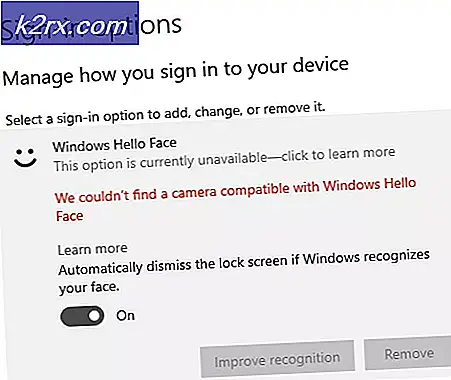
![[Güncelleme: Satıcılar Kazandı] Microsoft, MS Ürünlerinin ve Hizmetlerinin Ücretsiz Kullanılmadığı Anlamına Gelen İş Ortakları İçin Dahili Kullanım Haklarını Sonlandıracak](http://k2rx.com/img/103918/update-vendors-win-microsoft-was-to-end-internal-use-rights-for-its-partners-which-meant-no-free-usage-of-ms-products-an-103918.jpg)